Verwalten im KAS: Anlegen eines Webbaukastens
Schritt 1:
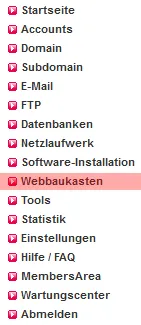
Schritt 2:
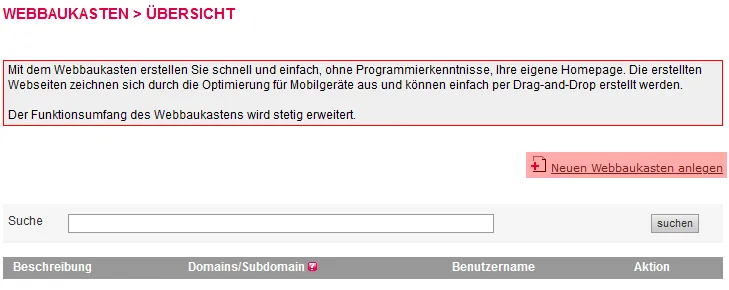
Schritt 3:
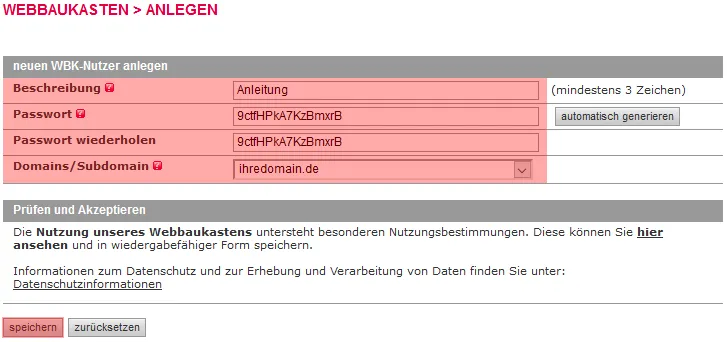
Bei Passwort tragen Sie das gewünschte Passwort ein. Aus Gründen der Sicherheit sollte dies nicht bereits als Loginname oder Passwort verwendet werden. Vornamen, Geburtsdaten, Städtenamen oder Tiernamen sollten Sie ebenfalls nicht verwenden. Alternativ können Sie sich auch ein Passwort automatisch generieren lassen, dann wird ohne Ihre Eingabe ein sicheres Passwort erstellt.
Wenn Sie dies wünschen, können Sie dem Webbaukasten auch direkt eine Domain oder Subdomain zuweisen, unter der dieser dann erreichbar ist. Sie können dies auch jederzeit später noch durchführen.
Klicken Sie auf speichern.
Schritt 4:
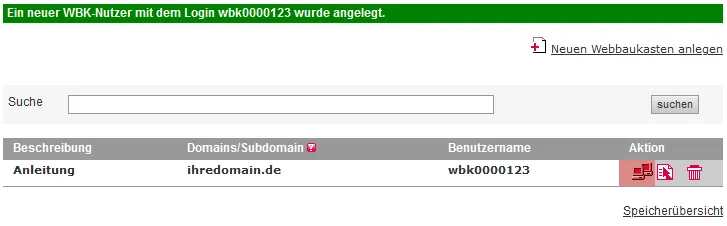
Support & FAQ durchsuchen
